
关于函数Countif,其官方给出的功能为:计算某个区域中满足给定条件的单元格数目 。简单理解就是单条件计数 。语法结构为:=Countif(条件范围,条件),两个参数都是不可省略的 。
一、Countif——计算指定值的个数 。
目的:按“学历”统计人数 。

方法:
在目标单元格中输入公式:=COUNTIF(F3:F12,I3) 。
二、Countif——计算指定范围内值的个数 。
目的1:计算月薪>指定值的人数 。
【关于Countif函数的9个案例技巧,职场的你必须掌握】方法:
在目标单元格中输入公式:=COUNTIF(G3:G12,">"&I3) 。
目的2:计算指定区间内的人数 。

方法:
在目标单元格中输入公式:=COUNTIF(G3:G12,">"&I3)-COUNTIF(G3:G12,">"&J3) 。
解读:
从示例中可以看出,计算的是“月薪”大于2000且小于等于3000或4000的人数 。在计算时,只需用>2000的人数减去>3000或>4000的人数即可 。
目的3:计算“月薪”大于平均“月薪”的人数 。

方法:
在单元格中输入公式:=COUNTIF(G3:G12,">"&I3) 。
三、Countif——返回包含文本单元格的数量 。
目的:统计实发工资的人数 。

方法:
在目标单元格中输入公式:=COUNTIF(B3:B12,"*") 。
解读:
Excel中的“*”(星号)为通配符,可以匹配任意长度的字符 。
四、Countif——统计指定长度的单元格数量 。
目的:统计“员工姓名”长度为3个字符的人数 。
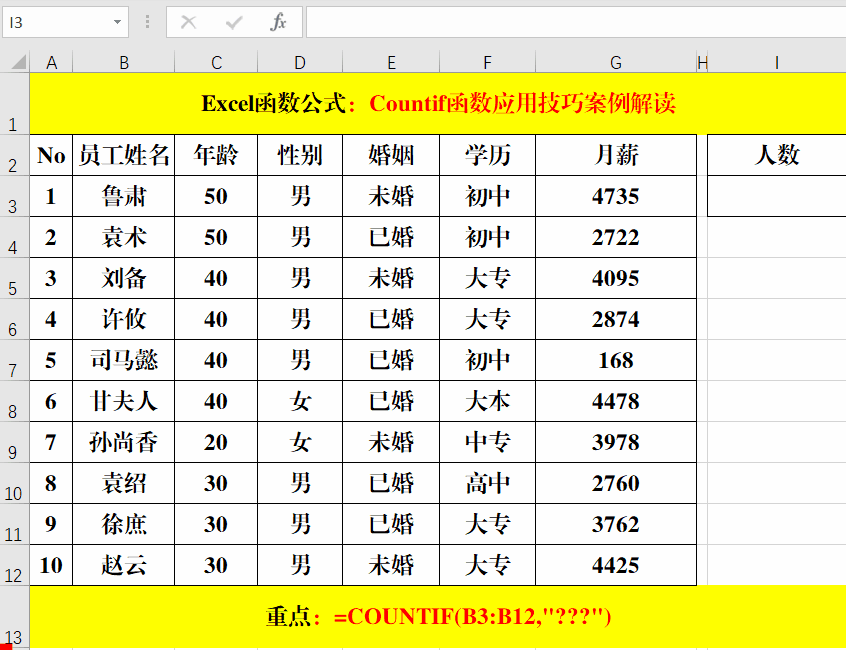
方法:
在目标单元格中输入公式:=COUNTIF(B3:B12,"???") 。
解读:
Excel中的“?”(问号)也为通配符,匹配1个字符 。
五、Countif——返回包含指定字符(字符串)的单元格数量 。
目的1:统计指定姓氏(袁)的人员数量 。
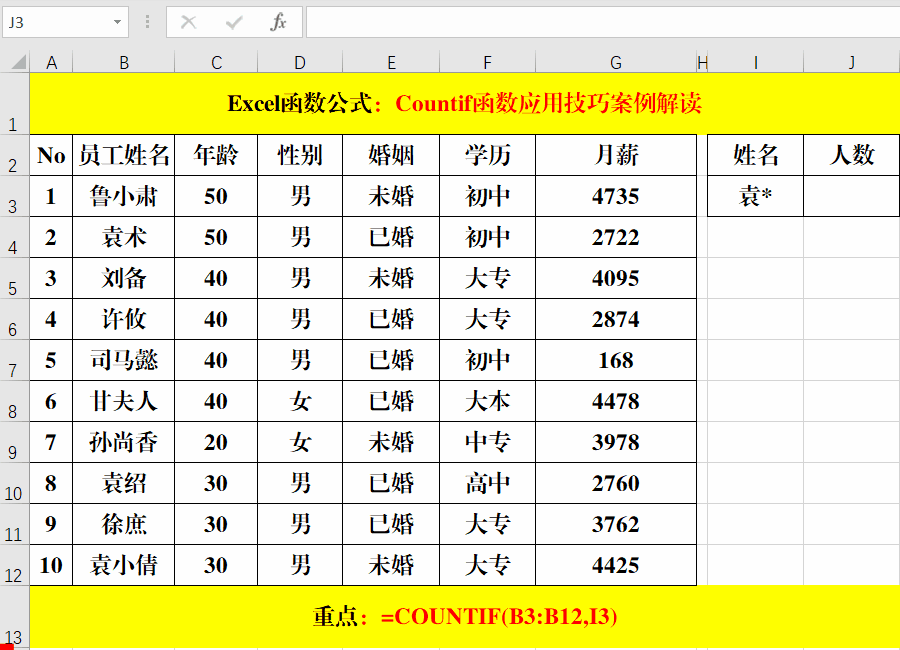
方法:
在目标单元格中输入公式:=COUNTIF(B3:B12,I3) 。
解读:
此处的条件为“袁*”,“*”可以代表任意长度的字符,所以只要以“袁”开头的所有字符串都在统计范围内 。
目的2:统计姓名中包含“小”的员工数量 。
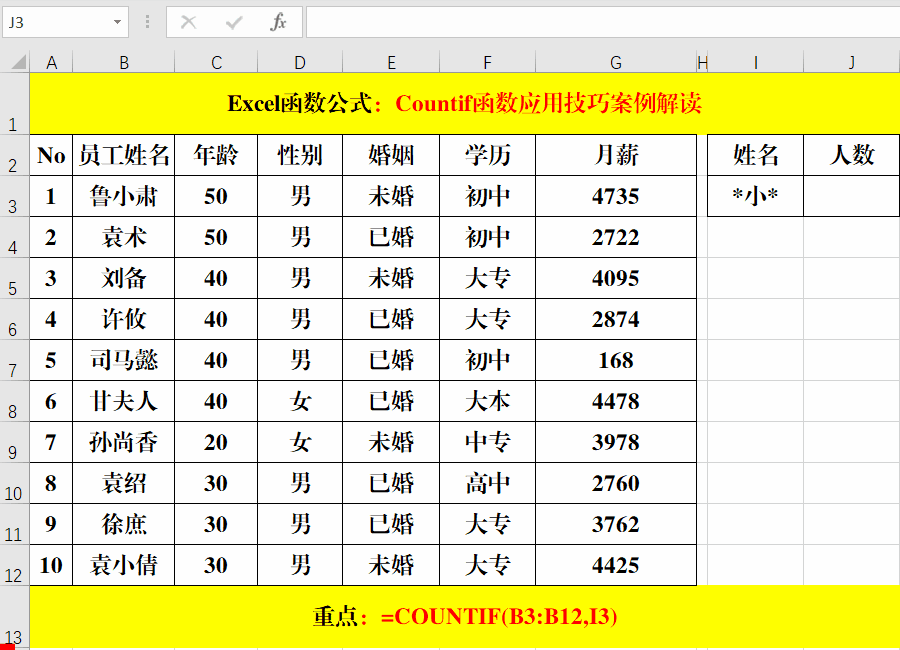
方法:
在目标单元格中输入公式:=COUNTIF(B3:B12,I3) 。
解读:
此处的条件为“*小*”,前后的字符可以是任意长度 。
六、Countif——多条件计数
目的:统计“学历”为“大本、大专”的人数 。

方法:
在目标单元格中输入公式:=SUM(COUNTIF(F3:F12,{"大本","大专"})) 。
结束语:
关于更多的Countif函数的用法和技巧,欢迎大家在留言区讨论交流哦!如果有不理解或者不明白的地方,也可以在留言区留言咨询哦!
